En este artículo, aprenderá cómo instalar el MySQL Servidor encendido Debian 10.x. También funciona en otro Linuxdistribución basada en (como Ubuntu).
En Serverspace usted puede crear un servidor con la aplicación ya instalada "MySQL".
Cómo instalar MySQL on Debian 10:
Paso 1. Agrega el MySQL Repositorio
Primero, actualicemos los paquetes:
apt update
apt install gnupgA continuación, descargue MySQL del desplegable pagina oficial o use el comando wget:
wget https://dev.mysql.com/get/mysql-apt-config_x.x.x-x_all.debdonde xxx-x son los MySQL Versión:
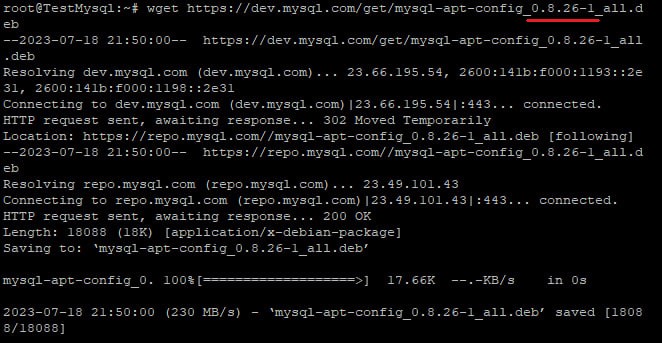
Por ejemplo:
wget https://dev.mysql.com/get/mysql-apt-config_0.8.26-1_all.debInstale el .deb:
sudo dpkg -i mysql-apt-config_x.x.x-x_all.debdonde xxx-x son los MySQL versión.
Por ejemplo:
sudo dpkg -i mysql-apt-config_0.8.26-1_all.debCuando intente instalar el paquete, le preguntará qué producto y versión desea instalar. Aquí puede seleccionar La MySQL versión, Herramientas, Conectores (como MySQL Workbench) y paquetes de vista previa. Para seleccionar la versión, presione la primera opción:
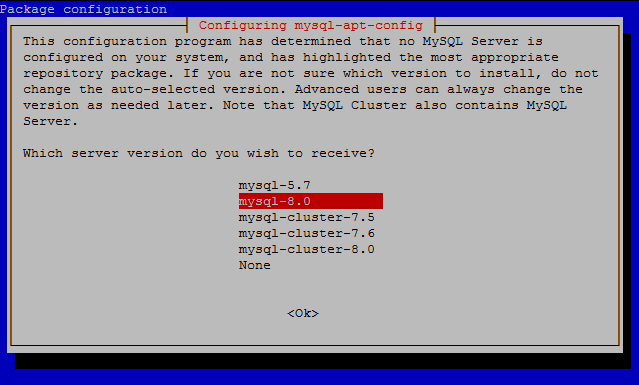
Seleccione la versión que utilizará. Una vez seleccionado, lo llevará al menú anterior; presione el botón Ok:
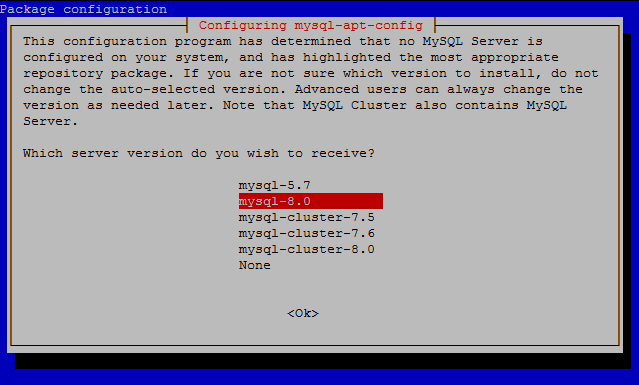
Actualice el repositorio apt:
apt-get updateEl paquete para instalar el servidor es «mysql-community-server» y su versión es la misma que has seleccionado antes en el instalador del paquete.
Paso 2. Instale el MySQL Servidor
Instale la MySQL Servidor usando el comando:
sudo apt-get install mysql-community-server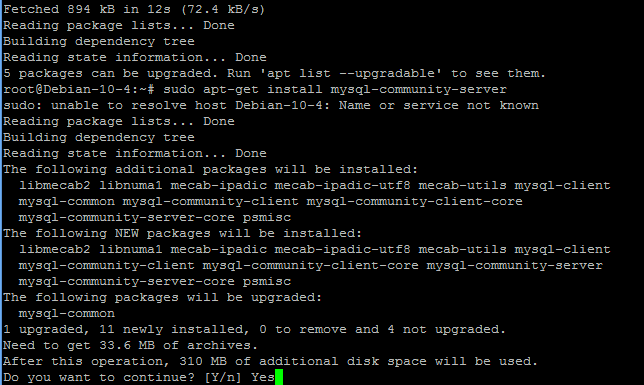
Cuando apt termine de descargarse, el instalador le pedirá una contraseña de root:
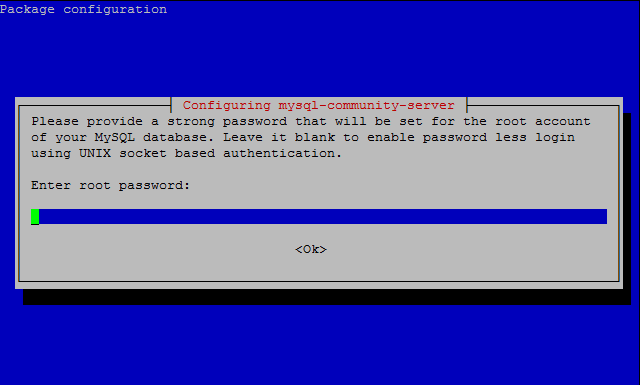
Usted tiene dos opciones:
- Deje la contraseña en blanco: el servidor utilizará la autenticación de sockets de Unix. Significa que solo puede acceder al servidor como usuario root o como usuario con sudo;
- Establezca una contraseña: el método de autenticación será el mismo para otros usuarios.
Si establece una contraseña, el instalador le preguntará qué complemento de autenticación usar, contraseña fuertemente cifrada (MySQL 8.x), o método heredado (MySQL 7.x y anteriores). Para seleccionar opciones, use las flechas o el botón Tabulador. Debe seleccionar un método que sea compatible con su client/program. Una vez que haya seleccionado todas las opciones, el proceso de instalación habrá finalizado y el servicio se iniciará automáticamente:
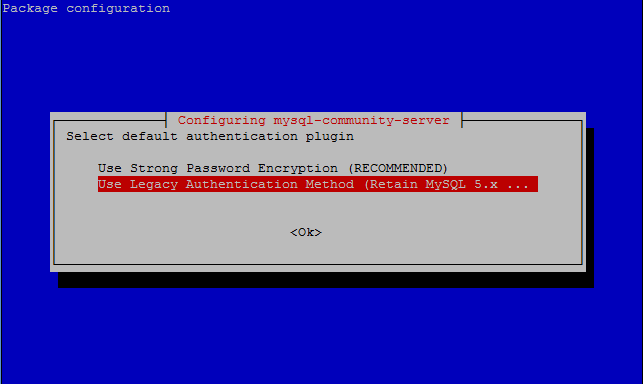
Ahora, verifique el estado del servicio con systemctl:
systemctl status mysql.service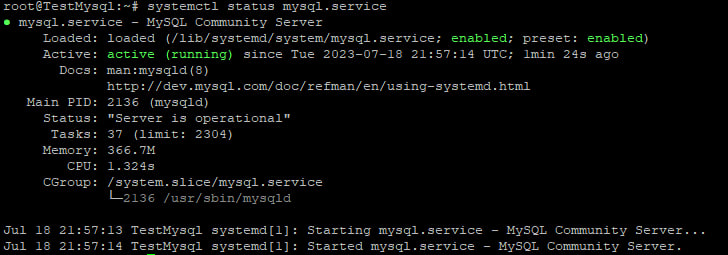
Si ve "activo", significa que el servidor se está ejecutando sin errores. Presione Q o Ctrl + C para salir.
A continuación, ejecute el comando como usuario raíz para configurar de forma segura el servicio SQL:
mysql_secure_installationEl program le hará preguntas. Deberá responder Sí (botón Y/y) o No (cualquier otra tecla):
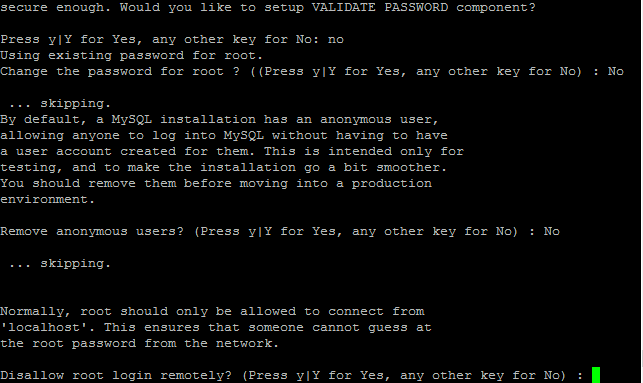
Si desea permitir el acceso remoto, edite el archivo «mysqld.conf» en etc/:
sudo nano /etc/mysql/mysql.conf.d/mysqld.cnfAl final del archivo, agregue la opción "bind_address" con el valor de localhost:
bind-address = 127.0.0.1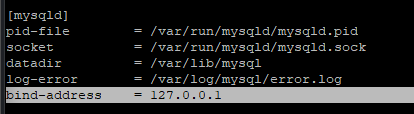
Guarde el archivo y reinicie el servicio con systemctl:
systemctl restart mysqlNota: recuerda abrir el MySQL puerto (será bueno especificar el estándar MySQL Puerto). Si usa ufw:
ufw allow $yoursqlportdonde en lugar de tu puerto escribe tu MySQL Puerto.
Si usa iptables:
iptables –A INPUT –p tcp –dport $yoursqlport –j ACCEPTdonde en lugar de tu puerto escribe tu MySQL Puerto.



